MFC-J5730DW
FAQ & Fehlerbehebung |
Ich kann einige Optionen nicht im Dialogfenster Drucken finden. (Für macOS 10.7 bis 10.15)
Die Verfügbarkeit der Optionen hängt vom ausgewählten Druckertreiber ab.
Überprüfen Sie, den vom Brother Gerät verwendeten Druckertreiber.
HINWEIS: Die Bildschirme können je nach verwendetem Betriebssystem und Ihrer Brother-Maschine unterschiedlich sein.
> 1. Art des Druckertreibers überprüfen
> 2. Änderungen über eine Anwendung vornehmen
1. Art des Druckertreibers überprüfen
- Wählen Sie das Apple Menü => Systemeinstellungen => Drucken & Scannen.
- Wählen Sie Ihr Brother Gerät in dem Druckerabschnitt aus.
-
Verifizieren Sie, welcher Druckertreiber genutzt wird. Dies kann neben Art gefunden werden.
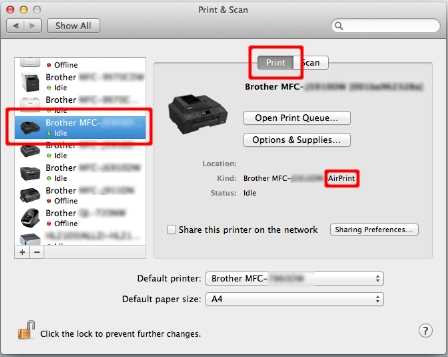
Falls der AirPrint Druckertreiber ausgewählt ist, beachten Sie bitte, dass einige Optionen nicht verfügbar sind, da AirPrint nicht alle Druckfunktionen unterstützt.
Wenn Sie den CUPS-Druckertreiber finden, ist der CUPS-Druckertreiber korrekt installiert.
- Wählen Sie Systemeinstellungen beenden aus dem Apple-Menü.
- Überprüfen Sie die von Ihnen verwendete Anwendung.
> Klicken Sie hier, um zu sehen, wie Sie mit der Anwendung ändern können
Falls Sie einige Optionen nicht im Dialogfenster Drucken finden können, fügen Sie, wie unten beschrieben, den CUPS Druckertreiber zu Ihrem Macintosh hinzu.
- Wählen Sie das Apple Menü => Systemeinstellungen => Drucken & Scannen.
-
Klicken Sie auf den + Knopf.
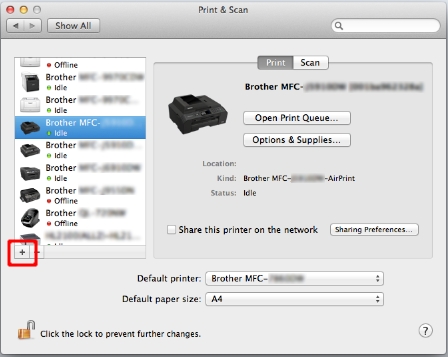
- Klicken Sie auf das Standard Symbol, welches sich oben im Dialogfenster befindet.
- Tippen Sie auf Ihr Gerät in der Liste.
-
Versichern Sie sich, dass "[Modellname] + CUPS" in der Verwenden Liste ausgewählt ist.
Falls Sie den Eintrag "[Modellname] + CUPS" nicht finden können, ist der CUPS Druckertreiber nicht installiert. Begeben Sie sich zu dem Abschnitt Downloads und installieren Sie den neusten CUPS Druckertreiber.
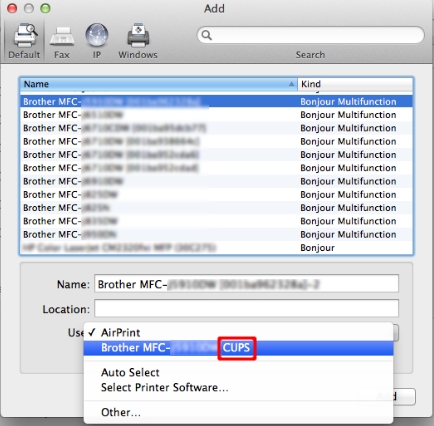
-
Klicken Sie auf Hinzufügen.
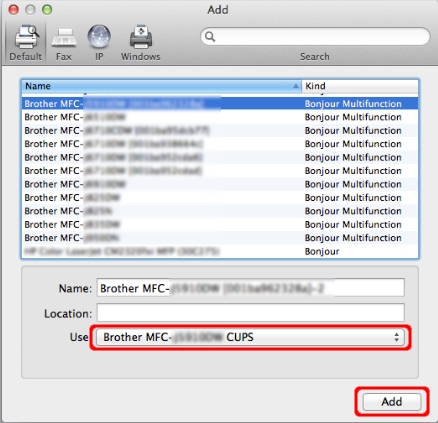
- Der Drucker ist jetzt im Drucker Abschnitt verfügbar.
- Wählen Sie Systemeinstellungen verlassen beim Apple Menü.
2. Änderungen über eine Anwendung vornehmen
In macOS v10.12.5 oder höher können Sie einige Funktionen nicht wie unten beschrieben durch Safari oder eine andere Art von App konfigurieren, etc.
- Sicherer Druck (nur bei bestimmten Modellen verfügbar)
- Fax senden (nur bei bestimmten Modellen verfügbar)
In diesem Fall können Sie mit "Vorschau" wie unten beschrieben drucken.
-
Klicken Sie auf PDF und wählen Sie PDF in der Vorschau öffnen.
HINWEIS: Das Menü kann je nach verwendetem Betriebssystem und verwendeter Anwendung unterschiedlich sein.
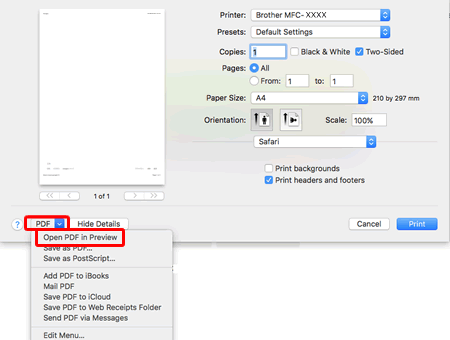
- Das Vorschaufenster erscheint. Klicken Sie auf Drucken.
- Das Popup-Menü wird angezeigt, konfigurieren Sie die Einstellungen nach Bedarf.
Wenn die Funktionen nicht wie oben beschrieben angezeigt werden, versuchen Sie eine andere Anwendung. (z.B. Google Chrome)
Relevante Modelle
DCP-8110DN, DCP-8250DN, DCP-9015CDW, DCP-9020CDW, DCP-J1100DW, DCP-J132W, DCP-J152W, DCP-J172W, DCP-J4110DW, DCP-J4120DW, DCP-J525W, DCP-J552DW, DCP-J562DW, DCP-J572DW, DCP-J725DW, DCP-J752DW, DCP-J774DW, DCP-J925DW, DCP-L2520DW, DCP-L2530DW, DCP-L2550DN, DCP-L2560DW, DCP-L3510CDW, DCP-L3550CDW, DCP-L5500DN, DCP-L6600DW, DCP-L8400CDN, DCP-L8410CDW, DCP-L8450CDW, HL-3140CW, HL-3150CDW, HL-3170CDW, HL-5450DN, HL-5450DNT, HL-5470DW, HL-6180DW, HL-6180DWT, HL-J6000DW, HL-J6100DW, HL-L2340DW, HL-L2350DW, HL-L2360DN, HL-L2365DW, HL-L2370DN, HL-L3210CW, HL-L3230CDW, HL-L3270CDW, HL-L5100DN(T), HL-L5200DW(T), HL-L6250DN, HL-L6300DW(T), HL-L6400DW(T), HL-L6450DW , HL-L8250CDN, HL-L8260CDW, HL-L8350CDW, HL-L8360CDW, HL-L9200CDWT, HL-L9300CDW(TT), HL-L9310CDW(T), MFC-8510DN, MFC-8520DN, MFC-8950DW, MFC-8950DWT, MFC-9140CDN, MFC-9330CDW, MFC-9340CDW, MFC-J1300DW, MFC-J430W, MFC-J4410DW, MFC-J4420DW, MFC-J4510DW, MFC-J4610DW, MFC-J4620DW, MFC-J4625DW, MFC-J470DW, MFC-J4710DW, MFC-J480DW, MFC-J497DW, MFC-J5330DW, MFC-J5620DW, MFC-J5720DW, MFC-J5730DW, MFC-J5910DW, MFC-J5920DW, MFC-J5930DW, MFC-J5945DW, MFC-J650DW, MFC-J6510DW, MFC-J6530DW, MFC-J6710DW, MFC-J680DW, MFC-J6910DW, MFC-J6930DW, MFC-J6935DW, MFC-J6945DW, MFC-J6947DW, MFC-J825DW, MFC-J870DW, MFC-J880DW, MFC-J890DW, MFC-J895DW, MFC-J985DW, MFC-L2700DN, MFC-L2700DW, MFC-L2710DW, MFC-L2720DW, MFC-L2730DW, MFC-L2740DW, MFC-L2750DW, MFC-L3730CDN, MFC-L3750CDW, MFC-L3770CDW, MFC-L5700DN, MFC-L5750DW, MFC-L6800DW(T), MFC-L6900DW(T), MFC-L6950DW, MFC-L8650CDW, MFC-L8690CDW, MFC-L8850CDW, MFC-L8900CDW, MFC-L9550CDW(T), MFC-L9570CDW(T), MFC-L9577CDW
